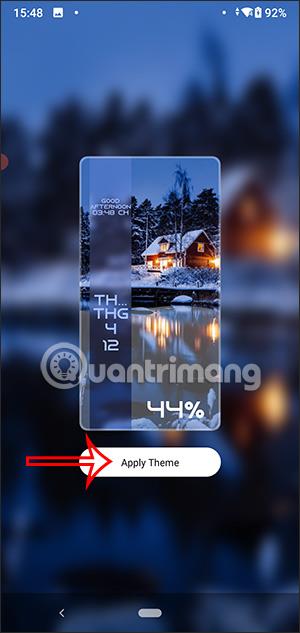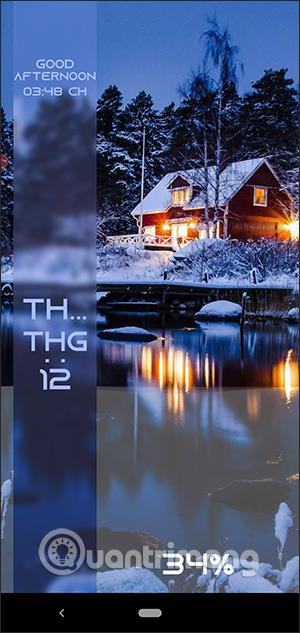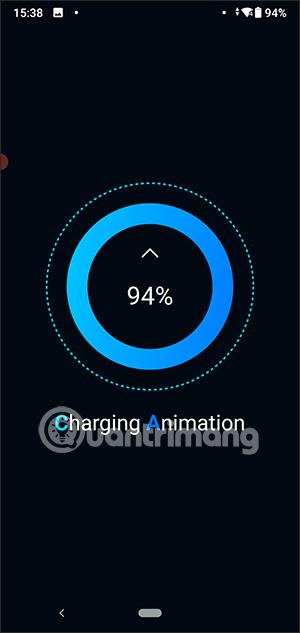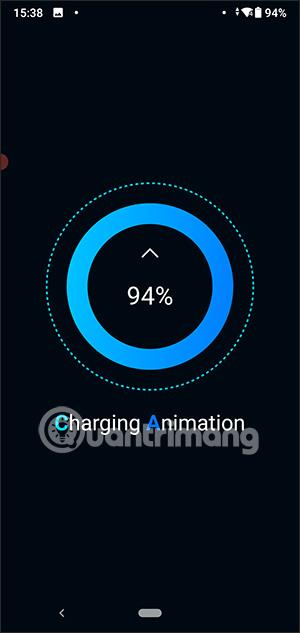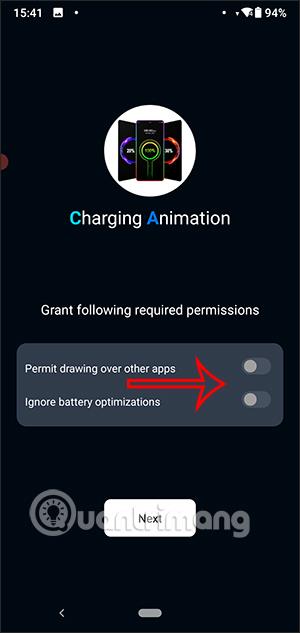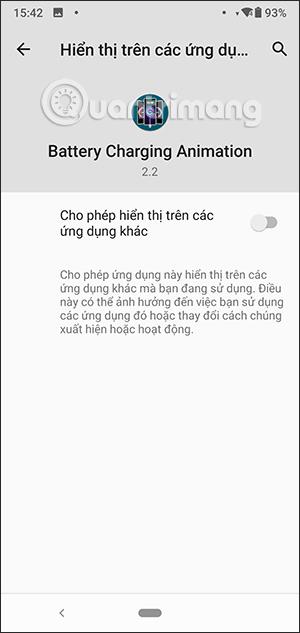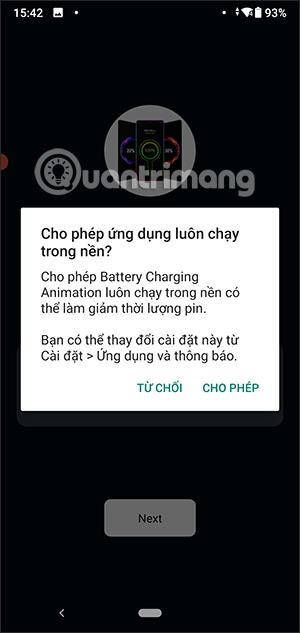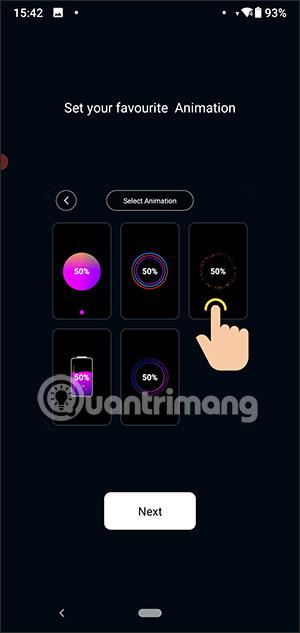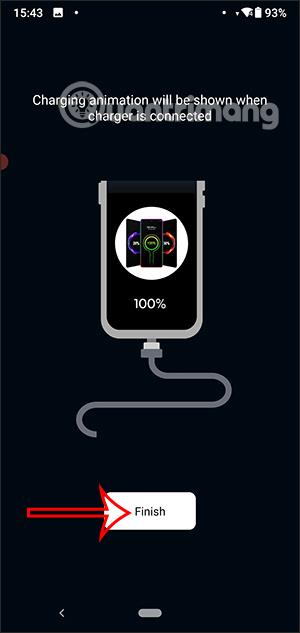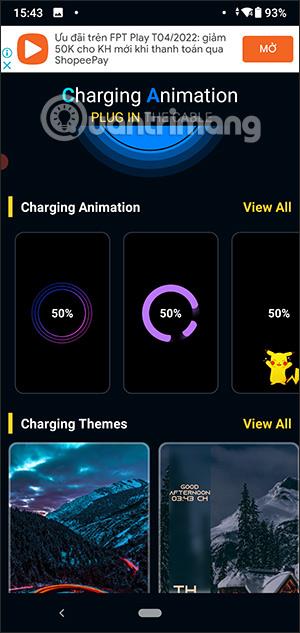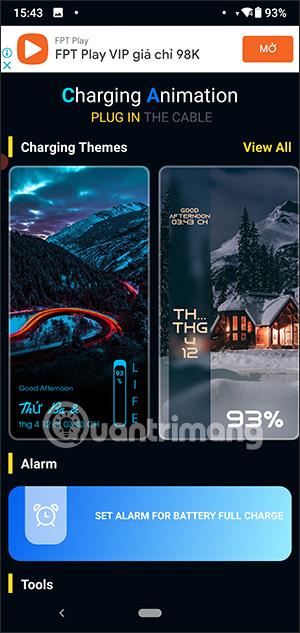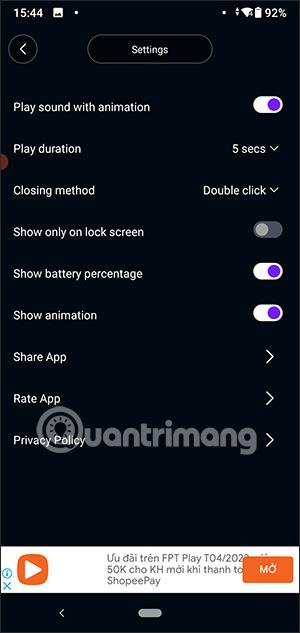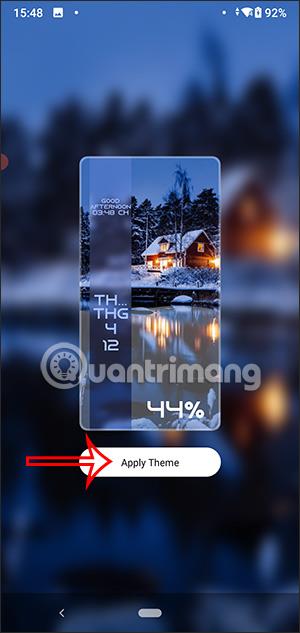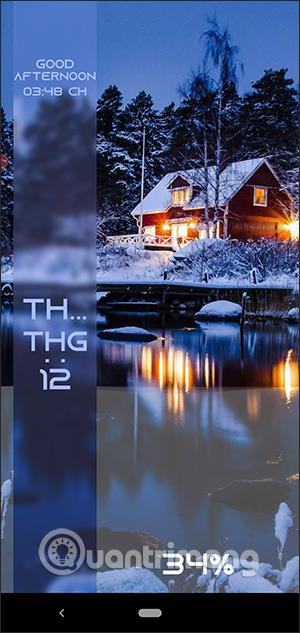For at skabe batteriopladningseffekter på Android kan du bruge Battery Charging Animation-applikationen med mange batteriopladningseffekter eller interessante batteriopladnings-animationstemaer. Brugere kan vælge mellem mange forskellige typer batteriopladningseffekter på Android med enkle og ukomplicerede trin som Charging play-applikationen . Artiklen nedenfor vil guide dig til at skabe en batteriopladningseffekt på Android.
Instruktioner til at skabe batteriopladningseffekter på Android
Trin 1:
Først downloader vi Battery Charging Animation-applikationen til Android-telefoner i henhold til linket nedenfor.
Trin 2:
Du vil først se effektskærmen, når du går ind i applikationen. Dernæst skal du aktivere indstillingerne på applikationen som vist nedenfor.
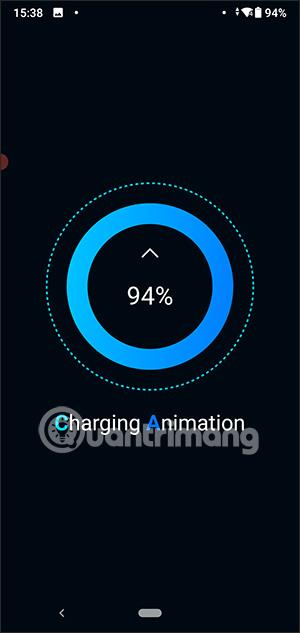
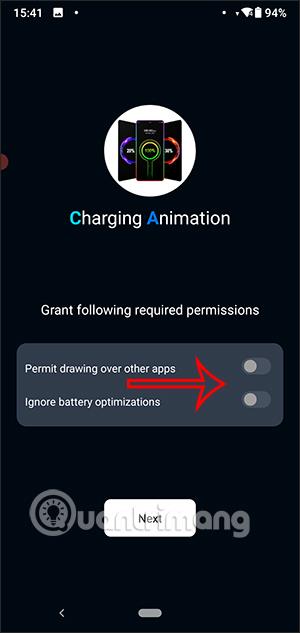
Så udfylder du kravene for at kunne bruge applikationen Battery Charging Animation på skærmen.
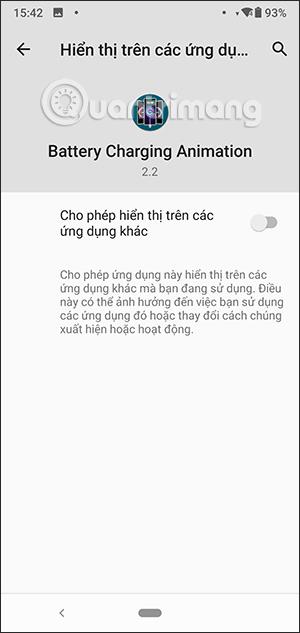
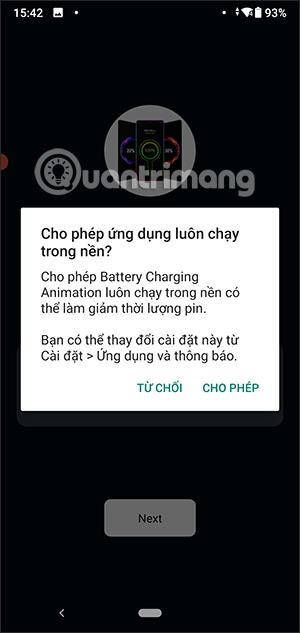
Trin 3:
Dernæst vil du se en introduktion til batteriopladningseffekterne på applikationen, klik på Næste for at gå til en anden grænseflade. Klik på Udfør for at afslutte introduktionsgrænsefladen.
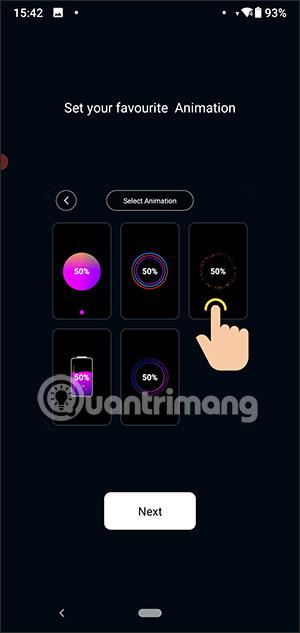
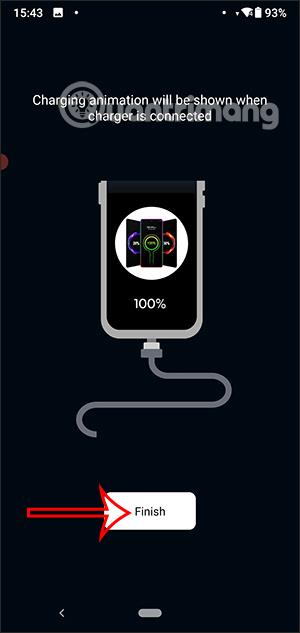
Trin 4:
Skift til hovedgrænsefladen i Battery Charging Animation-applikationen. Her vil du se 2 muligheder for at ændre batteriopladningseffekten på Android-telefoner, Animation batteriopladningseffekten og batteriopladningstemaet .
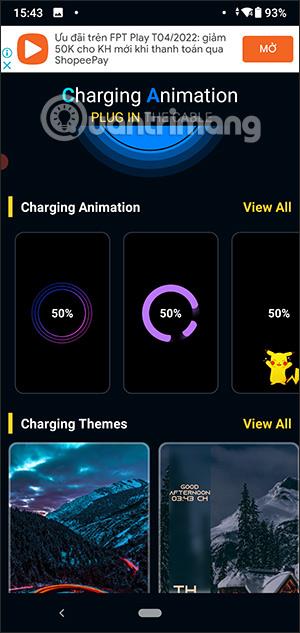
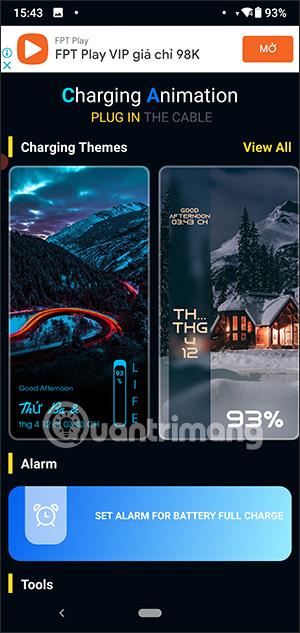
Trin 5:
Klik på elementet Animation batteriopladningseffekt , klik på Vis alle for at se alle effekter. Klik på den effekt, du kan lide, for at indstille den som batteriopladningseffekt på din telefon.
På opsætningsgrænsefladen for batteriopladningseffekt skal du klikke på tandhjulsikonet for at indstille effekten.

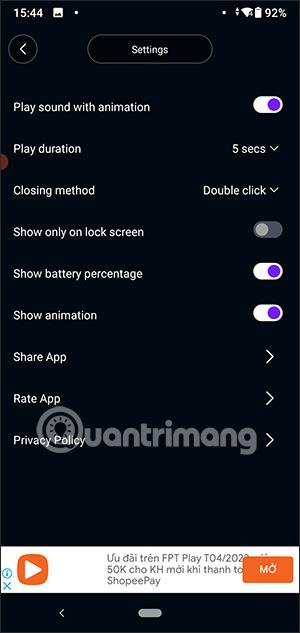
Hvis du trykker på øjenikonet , vil du se, hvordan batteriopladningsskærmen ser ud, når effekten anvendes. Klik til sidst på Anvend animation for at installere denne batteriopladningseffekt.

Trin 6:
Når du oplader batteriet på Android, viser skærmen en meget smuk effekt. Dobbelttryk på skærmen for at slå denne opladningseffekt fra og få adgang til låseskærmen på din telefon.

Trin 7:
Derudover kan du også installere dynamisk batteriopladningstema på Android . Klik på Anvend tema for at installere det dynamiske batteriopladningstema på din Android-telefon.